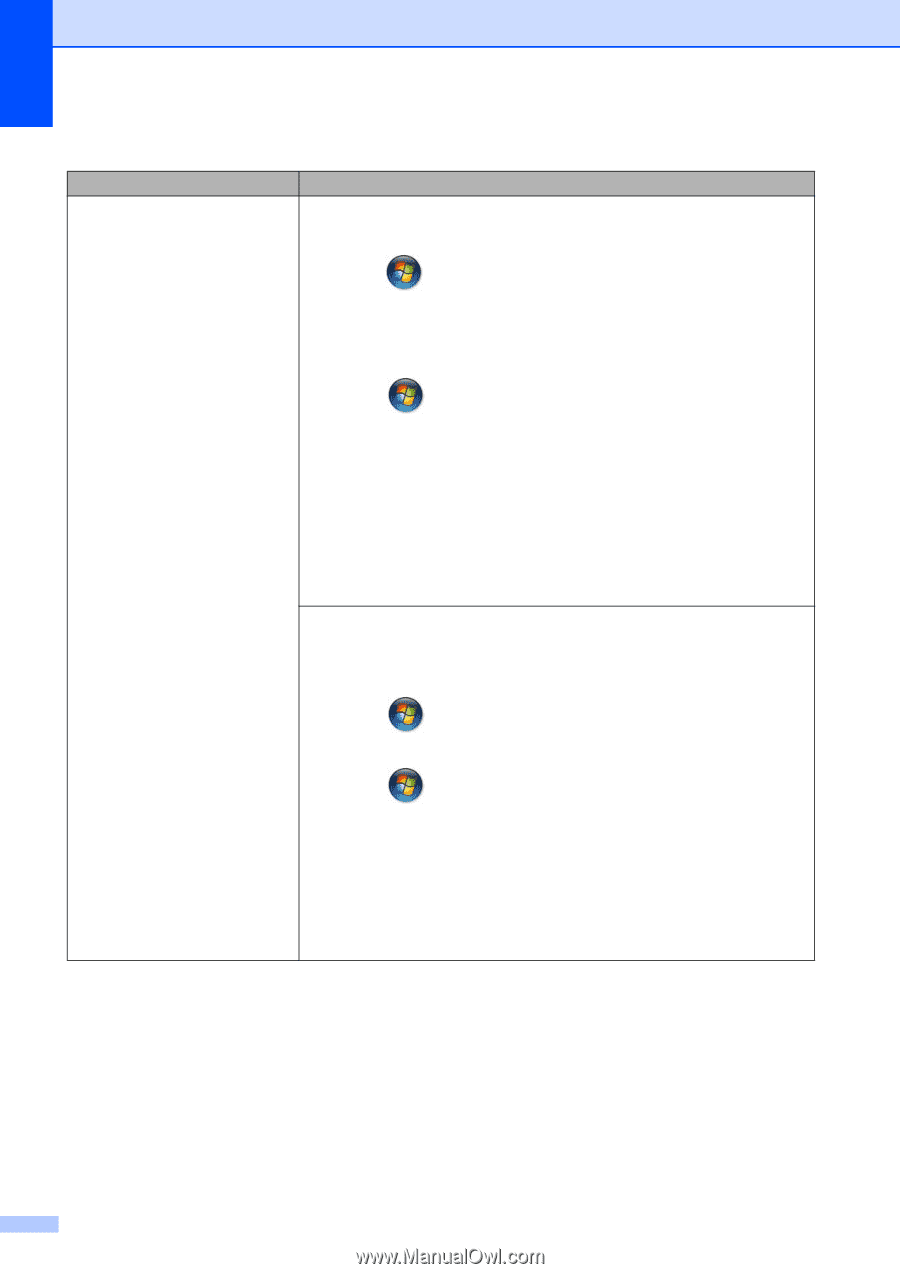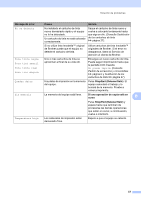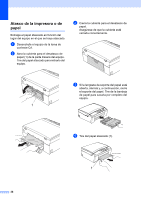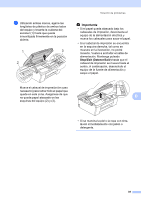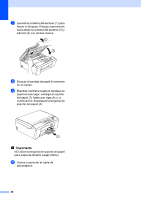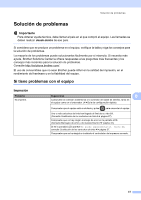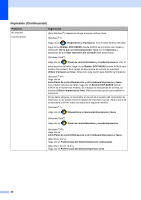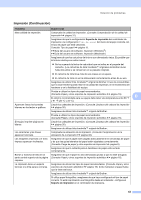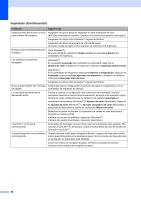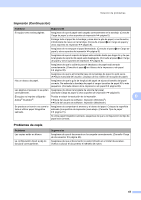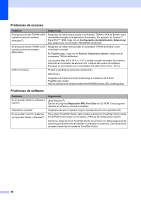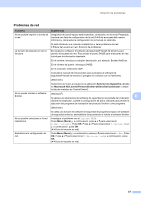Brother International DCP-J140W Users Manual Spainish - English and Spanish - Page 52
Impresión Continuación, Preferencias del Sistema
 |
View all Brother International DCP-J140W manuals
Add to My Manuals
Save this manual to your list of manuals |
Page 52 highlights
Impresión (Continuación) Problema No imprime. (Continuación) Sugerencias (Solo Windows®) Asegúrese de que el equipo esté en línea. (Windows® 7) Haga clic en /Dispositivos e impresoras. Con el botón derecho del ratón, haga clic en Brother DCP-XXXXX (donde XXXXX es el nombre del modelo) y seleccione Ver lo que se está imprimiendo. Haga clic en Impresora y asegúrese de que Usar impresora sin conexión está desactivado. (Windows Vista®) Haga clic en /Panel de control/Hardware y sonido/Impresoras. Con el botón derecho del ratón, haga clic en Brother DCP-XXXXX (donde XXXXX es el nombre del modelo). Si el equipo se desconecta de la línea, se mostrará Utilizar impresora en línea. Seleccione esta opción para habilitar la impresora. (Windows® XP) Haga clic en Inicio/Panel de control/Impresoras y otro hardware/Impresoras y faxes. Con el botón derecho del ratón, haga clic en Brother DCP-XXXXX (donde XXXXX es el nombre del modelo). Si el equipo se desconecta de la línea, se mostrará Utilizar impresora en línea. Seleccione esta opción para habilitar la impresora. Si hay datos antiguos no imprimidos en la cola de impresión del controlador de impresora, no se podrán imprimir trabajos de impresión nuevos. Abra el icono de la impresora y elimine todos los datos de la siguiente manera: (Windows® 7) Haga clic en /Dispositivos e impresoras/Impresoras y faxes. (Windows Vista®) Haga clic en /Panel de control/Hardware y sonido/Impresoras. (Windows® XP) Haga clic en Inicio/Panel de control/Impresoras y otro hardware/Impresoras y faxes. (Mac OS X 10.7.x) Haga clic en Preferencias del Sistema/Impresión y Escaneado. (Mac OS X 10.5.8, 10.6.x) Haga clic en Preferencias del Sistema/Impresión y Fax. 42